تحويل وتحرير وضغط مقاطع الفيديو/التسجيلات الصوتية بأكثر من 1000 تنسيق.
مراجعة صادقة حول برنامج Convert2MP3: الإيجابيات والسلبيات والميزات
عندما يكون لديك مقاطع فيديو غير قابلة للتشغيل على نظامي التشغيل Windows/Mac، فمن الشائع العثور على محول عبر الإنترنت مثل Convert2MP3 لتحويل تنسيق الفيديو بتوافق عالٍ. أحد الأشياء المهمة التي يجب عليك مراعاتها هي جودة إخراج الفيديو، ويوفر برنامج Convert2MP3 إعدادات مخصصة لك. علاوة على ذلك، من بين معظم المحولات عبر الإنترنت، يعد برنامج Convert2MP3 أكثر مرونة وقوة لأنه يدعم تحويل التنسيقات المختلفة والتنزيل. اقرأ مراجعة Convert2MP3 هذه لترى إمكاناتها الكاملة.
قائمة الدليل
الجزء الأول: المراجعات الشاملة لبرنامج Convert2MP3 الجزء 2: مراجعة أفضل البدائل الاحترافية لبرنامج Convert2MP3 الجزء 3: الأسئلة الشائعة حول المراجعات على Convert2MP3الجزء الأول: المراجعات الشاملة لبرنامج Convert2MP3
برنامج Convert2MP3 Online Video Converter عبارة عن خدمة إنترنت مجانية تتيح للمستخدمين تنزيل ملفات الفيديو والصوت من مواقع مختلفة، بما في ذلك DailyMotion ومعظم منصات التواصل الاجتماعي. ثم قم بتمكينك من تحويل مقاطع الفيديو إلى تنسيق الإخراج المطلوب. إنه مشروع مثالي، ليس مناسبًا للسفر والعمل وهوايات الدعم فحسب، بل يمكن استخدامه أيضًا على أي نظام أساسي، مثل Windows وMac وLinux. علاوة على ذلك، يوفر لك برنامج Convert2MP3 أيضًا مرونة تخصيص الإعدادات المتقدمة لملف الإخراج دون دفع اشتراك.
تنسيقات الإدخال المدعومة:
وبصرف النظر عن واجهته الجميلة ومحرك البحث القوي، يدعم برنامج Convert2MP3 تنسيقات الإدخال الأكثر شيوعًا. وهذا يعني أنه يقبل ملفات الفيديو والصوت التي تحتوي على التنسيقات المدعومة التالية:
◆ MP4، MP3، AAC، FLAC، OGG، WMA
تنسيقات الإخراج:
باستخدام تنسيقات الإخراج، يمكنك اختيار تنسيق الإخراج المفضل للملف من تنسيقات الإخراج المدعومة لبرنامج Convert2MP3:
تنسيقات الفيديو:
◆ MP4، WMV، AVI، 3GP
تنسيقات الصوت:
◆ MP3، WMA، OGG، FLAC، AAC
سمات:
◆ تمكين المستخدمين من تحديد الدقة المطلوبة لملف الإخراج.
◆ وظيفة بحث فعالة للعثور على الموقع المطلوب.
◆ تجري عملية التنزيل والتحويل بسهولة وسرعة.
◆ توفير إعدادات اللغة مثل الإنجليزية والألمانية.
- الايجابيات
- لا يلزم التسجيل لتحويل مقاطع الفيديو عبر الإنترنت.
- مجاني للاستخدام بدون إضافات مخفية.
- يحتوي برنامج Convert2MP3 على علامات واسعة النطاق.
- سلبيات
- دعم عدد قليل فقط من مواقع المشاركة.
- تقتصر تنسيقات الإخراج على MP4، WMV، AVI، و3GP.
- غير قادر على تنزيل الملفات المحولة.
الجزء 2: مراجعات حول أفضل البدائل الاحترافية لبرنامج Convert2MP3
على الرغم من أن برنامج Convert2MP3 يقدم خدمته مجانًا، فلا يمكن إنكار أنه يفتقر إلى بعض الميزات لإجراء تحويل أكثر إقناعًا عبر الإنترنت، بما في ذلك قيود الحجم والتنسيق. ولهذا السبب نفسه، فأنت بحاجة إلى بديل ممتاز لتحقيق أفضل جودة لملفات الصوت والفيديو.
1. 4 إيزي سوفت إجمالي محول الفيديو
4 إيزي سوفت إجمالي محول الفيديو هي أداة سطح مكتب تدعم تنسيقات الإخراج المختلفة من الفيديو والصوت والإعدادات المسبقة للجهاز. كما يسمح لك بتغيير إعدادات الإخراج، بما في ذلك برنامج ترميز الفيديو، وبرنامج التشفير، والدقة، ومعدل الإطارات، ومعدل العينة، والمزيد. باعتباره أفضل بديل لـ Convert2MP3، فإنه يعد بمخرجات عالية الجودة وسرعة تحويل أسرع 50 مرة.

تحويل الملفات من خلال عملية تحويل سلسة مع أعلى جودة الإخراج.
دعم تنسيقات الإدخال والإخراج مثل MP4، WAV، FLAC، MOV، WMV، WebM، إلخ.
توفير الوظائف الأساسية مثل أداة تشذيب الفيديو والدمج والضاغط والمُحسّن.
اضبط إعدادات الفيديو والصوت للحصول على التنسيق والجودة والدقة المطلوبة.
100% آمن
100% آمن
الخطوة 1قم بتشغيل 4Easysoft Total Video Converter، البديل لبرنامج Convert2MP3، على نظامي التشغيل Windows/Mac. انقر فوق الزر "إضافة" لاستيراد الملفات من جهاز الكمبيوتر الخاص بك لتحويلها دفعة واحدة.

الخطوة 2بمجرد تحميل الملف المطلوب بنجاح، انقر فوق الزر "تنسيق" بجانبه لاختيار تنسيق الإخراج المفضل. من القائمة المنسدلة، يمكنك اختيار تنسيق الفيديو/الصوت/الجهاز المطلوب. لمزيد من الإعدادات المتقدمة في بديل Convert2MP3، انقر فوق الزر "ملف تعريف مخصص".

الخطوه 3في النافذة الأصغر، يمكنك تغيير برنامج ترميز الفيديو والدقة ومعدل البت ومعدل الإطارات وإعدادات الصوت. بالنسبة لملف صوتي، يمكنك تغيير برنامج التشفير ومعدل العينة ومعدل البت والقناة. انقر فوق الزر "إنشاء جديد" لتطبيق كافة التغييرات.
الخطوة 4بمجرد عودتك إلى الواجهة الرئيسية، انقر فوق القائمة "حفظ إلى" في الأسفل وتصفح مسار المجلد المحدد للملف المحول. أخيرًا، انقر فوق الزر "تحويل الكل" لمعالجة التحويل، ويمكنك حفظ الفيديو المحول من بديل Convert2MP3 هذا.

2. زمزر
Zamzar هو محول عبر الإنترنت من الأفضل أن يكون بديلاً لـ Convert2MP3. كما أنه مجاني ولا يتطلب من المستخدمين التسجيل أو الدفع. بالطبع، يعد الدفع خيارًا إذا كنت تريد تجاوز الحد الأقصى لحجم الملف وهو 50 ميجابايت. يعد الإصدار المجاني أمرًا رائعًا بالفعل لأنه يقترح طريقة أسهل لتحويل الملفات من خلال إجراء من ثلاث خطوات تقريبًا. Zamzar هي أداة مرنة لا يمكنك من خلالها تحويل ملفات الفيديو والصوت فحسب، بل يمكنك أيضًا تحويل المستندات والصور والمزيد.
الخطوة 1انتقل إلى متصفحك وابحث عن موقع Zamzar كبديل لبرنامج Convert2MP3. في الموقع الفعلي، انقر فوق الزر "اختيار الملفات". تأكد من أن الملف المستورد لا يتجاوز حجمه 50 ميجابايت. يمكنك دائمًا النقر فوق الارتباط التشعبي الموجود أسفل الزر للحصول على حجم ملف أكبر.
الخطوة 2بعد التحميل، انقر فوق القائمة المنسدلة "تحويل إلى" واختر تنسيق الإخراج للتحويل. قم بالتمرير لأسفل لرؤية تنسيقات الإخراج الأخرى مثل الصور والمستندات والإعدادات المسبقة للفيديو.
الخطوه 3انقر فوق الزر "تحويل الآن" وانتظر حتى ينتهي. هناك خيار آخر وهو إرسال بريدك الإلكتروني حتى يتمكن Zamzar من إعلامك عند انتهاء عملية التحويل بالفعل.
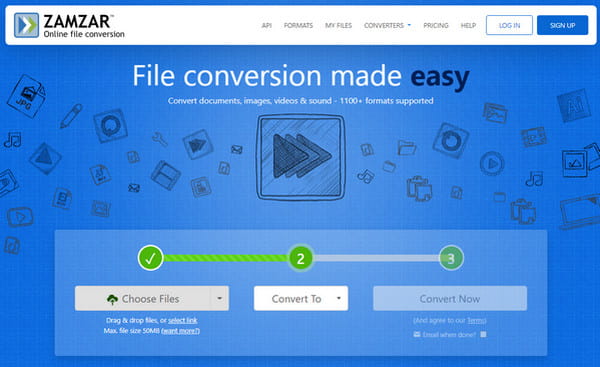
3. محول عبر الإنترنت
البديل الأخير لبرنامج Convert2MP3 هو المحول عبر الإنترنت. كانت الأداة عبر الإنترنت موجودة منذ عامين واكتسبت الكثير من المستخدمين بسبب بساطتها في تحويل الملفات. تستمر في تقديم خدماتها مجانًا مع وظائف موسعة لتحويل الفيديو والصوت والصور والكتب الإلكترونية والمستندات والوحدات. يدعم Online Converter التنسيقات الشائعة من خلال الإعدادات المسبقة للجهاز حيث يمكنك اختيار Android وiPhone وiPad والأجهزة المحمولة الأخرى لإجراء تحويل دقيق.
الخطوة 1على موقع Online Converter الرسمي، انقر فوق "Video or Audio Converter" لبدء التحويل. انقر فوق الزر "اختيار الملفات" لتحميل ملف من جهاز الكمبيوتر الخاص بك.
الخطوة 2يمكنك تغيير التنسيق أو طريقة التحويل بالنقر فوق القائمة المنسدلة "تحويل". انقر فوق مربع الاختيار "خيارات" لقص مقطع الفيديو ووضعه خارج حجم إطار محدد.
الخطوه 3بعد ذلك، انقر فوق الزر "تحويل" لمعالجة التحويل باستخدام بديل Convert2MP3 هذا.
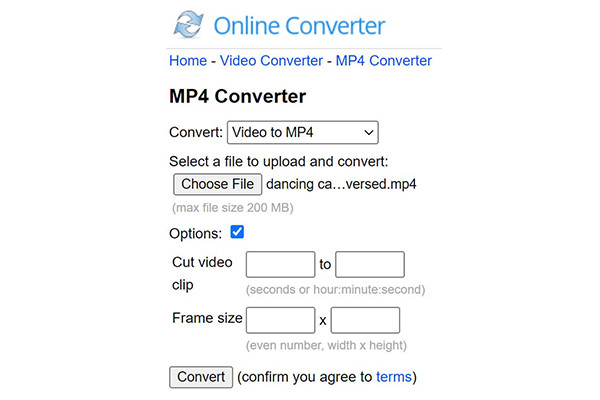
الجزء 3: الأسئلة الشائعة حول المراجعات على Convert2MP3
-
هل برنامج Convert2MP3 آمن للاستخدام؟
وفقًا للعديد من المراجعات، يحتوي برنامج Convert2MP3 على الكثير من النوافذ المنبثقة التي قد تكون مواقع فرعية خطيرة وإعلانات احتيالية. ومع ذلك، لا يزال بإمكانك استخدام Convert2MP3 إذا كنت تستخدمه مع WOT.
-
هل يمكنني استخدام Convert2MP3 على جهاز Android/iPhone الخاص بي؟
نعم بالطبع. يمكنك استخدام موقع Convert2MP3 على الكمبيوتر المحمول والكمبيوتر الشخصي والهاتف الذكي. لكن لا ترفع آمالك لأنه سيرحب بك في البداية بالإعلانات.
-
هل استخدام Convert2MP3 غير قانوني؟
نعم، من غير القانوني إنشاء نسخة شخصية أو تحويل الملفات بموجب قانون حقوق الطبع والنشر الأمريكي، حتى في حالة استخدام Convert2MP3. ومع ذلك، هناك ظروف معينة لا يزال بإمكانك فيها تنزيل مقاطع الفيديو من منصات التواصل الاجتماعي إذا لم تشاركها على وسائط أخرى.
خاتمة
قد لا يكون برنامج Convert2MP3 هو نفسه من الماضي. من المرجح أن تفقد المنافسة الموجودة الآن شعبيتها وعملية التحويل الفعالة. ومع ذلك، إذا كنت ترغب في الحصول على تحويل ثابت لجميع ملفاتك الرقمية، 4 إيزي سوفت إجمالي محول الفيديو هو الحل الأفضل. جرب النسخة التجريبية المجانية اليوم!
100% آمن
100% آمن



